چگونه آیفون را به تلویزیونهای هوشمند متصل کنیم؟

اگر میخواهید تصاویر و ویدیوهای خود را در سایزهای بزرگتری مشاهده کنید، میتوانید از اشتراک گذاری آنها با تلویزیون استفاده کنید. برای این کار باید با گوشی خود به تلویزیون متصل کنید. در این مقاله از ایده آل تک سعی کردهایم تمام روشهای نحوه اتصال آیفون به تلویزیون را به صورت کوتاه و مختصر توضیح دهیم،
حتی اگر برای آیفون 11 پرو مکس هزینه زیادی کرده باشید، نمایشگر 6.5 اینچی Super Retina XDR هنوز در مقایسه با یک تلویزیون معمولی، بسیار ناچیز است. با اتصال آیفون به تلویزیون همه آن چیزی که در گوشی خود دارید، ازجمله صفحه اصلی، صفحه وب و برنامهها را میتوانید مشاهده کنید.
به علاوه، عکسها و فیلمها را با وضوح کاملتری میتوانید، مشاهده کنید؛ بنابراین، اتصال آیفون به تلویزیون راهی سریع و آسان است؛ برای اینکه بتوانید همه چیزها را به شکلی بزرگتر و واضحتر ببینید.
این کار مزایای زیادی دارد، به عنوان مثال میتوانید عکسهای خانوادگی خود را به صورت اسلایدشو قدیمی در تلویزیون مشاهده کنید و از جلوههایی که به آن میدهید لذت ببرید.
چگونه آیفون را به تلویزیونهای هوشمند متصل کنیم؟
اپل تیوی چند سالی است که وارد بازار نرم افزاری شده است و همچنان با طیف وسیعی از برنامههای Apple TV که هدفشان جلب توجه کاربران است، محبوبیت و شتاب بیشتری به دست آورده است.

علیرغم بسیاری از رقبای موجود در بازار، دلایل زیادی برای خرید Apple TV 4K یا Apple TV HD وجود دارد: زیرا دارای تعدادی ویژگی است که باکس پخش تلویزیون اپل میتواند آن را انجام دهد. ناگفته نماند که یک دستگاه Apple TV کاربران را قادر میسازد به سرویس پخش جریانی Apple TV+ و سرویس اشتراک Apple Music خود دسترسی داشته باشند.
ابتدا اجازه دهید روشن کنیم که Apple TV 4K و Apple TV HD در واقع چی هستند؟ هر دوی این جعبههای Apple TV، دستگاههای رسانهای هستند که به تلویزیون متصل میشوند و به شما امکان میدهند جدیدترین برنامهها از جمله Netflix، Stan، Disney Plus، Amazon Prime Video، Paramount+، Kayo Sports و موارد دیگر را پخش کنید.
Apple TV از نظر طراحی ساده و در عملکرد موثر است و تعدادی از نکات مثبت قابل توجه را به ارمغان میآورد که نمیتوانید نادیده بگیرید! در ادامه به بررسی روشهای نحوه اتصال آیفون به تلویزیون با استفاده از کابل HDMI، کابل Plug and Play و استفاده از Apple TV میپردازیم.
اتصال آیفون به تلویزیون از طریق HDMI
سادهترین راه برای وصل کردن آیفون به تلویزیون، اتصال مستقیم از طریق کابل است. بسته به عمر تلویزیون شما، به آداپتور خاصی نیاز دارید. برای تلویزیونهای قدیمی بدون ورودی HDMI، به آداپتور Lightning به VGA نیاز دارید.
اگر با iPad میخواهید به تلویزیون متصل شوید، این روش برای شما نیز مفید است؛ اگرچه ممکن است به نوع دیگری از آداپتور (همچنین به عنوان دانگل) نیاز داشته باشید.
برای این کار شما به وسایل زیر نیاز دارید:
- کابل HDMI
- آداپتور AV دیجیتال
- تلویزیون با پورت HDMI استفاده نشده
هنگام خرید کابل های HDMI، گزینههای زیادی وجود دارد؛ بنابراین باید با توجه به بودجه و کاربرد HDMI آن را انتخاب کنید. همچنین به خاطر داشته باشید که کابل باید از پشت تلویزیون به آیفون وصل شود؛ بنابراین مطمئن شوید که کابلی با طول کافی خریداری کنید.
علاوه بر این، هنگام خرید کابل مطمئن شوید که نرم افزار آیفون و iOS شما با کابلی که انتخاب میکنید سازگار باشد. نحوه اتصال آیفون به تلویزیون با استفاده از کابل HDMI به صورت زیر است:
1- یک سر کابل HDMI را به درگاه HDMI تلویزیون خود وصل کنید. این درگاه در اطراف تلویزیون و همچنین پشت آن قرار دارد. باید دقت کنید که برچسب HDMI روی آن باشد و شماره آن را یادداشت کنید.

2- سر دیگر کابل HDMI را به آداپتور لایتنینگ دیجیتال AV وصل کنید.

3- کانکتور Lighting را به آیفون خود وصل کنید.
4- تلویزیون خود را روشن کنید و از کنترل از راه دور یا کنترلهای تلویزیون استفاده کنید تا به پورت HDMI صحیحی که به تازگی کابل را به آن وصل کردهاید بروید.
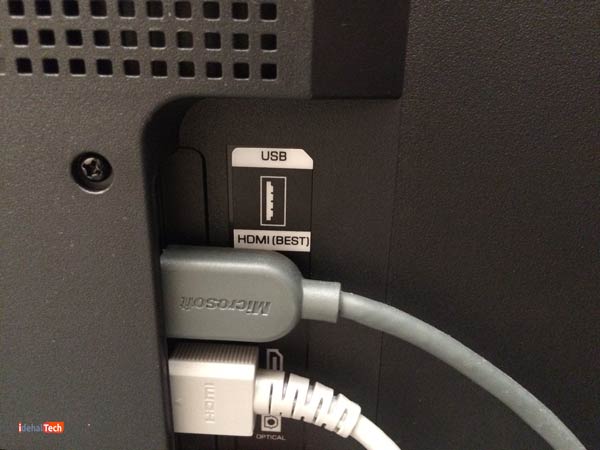
5- تصویر و صدای آیفون یا آیپد شما باید روی صفحه نمایش داده شود.
با استفاده از کابل Plug and Play آیفون خود را به تلویزیون متصل کنید
مهم نیست دلیل شما برای اتصال آیفون خود به تلویزیون یا مانیتور کامپیوتر چیست، باید بدانید این روش بسیار آسان است. در این روش عکسها و فیلمها با وضوح کاملتری نمایش داده میشوند، به طوریکه از وضوح محدود آیفون بسیار بهتر است، بنابراین اتصال آیفون به یک صفحه نمایش بزرگتر میتواند جایگزین مناسبی برای تلویزیون هوشمند باشد.
اگر تلویزیونی دارید که به شما امکان میدهد USB را به تلفن خود وصل کنید، میتوانید به جای خرید دو کابل مختلف، یک کابل Plug and Play با سمت HDMI، اتصال USB و همچنین سمت Lighting برای آیفون خود دریافت کنید.
اما به خاطر داشته باشید که برخی از کابلهای HDMI از اشتراکهای پولی و برنامهها پشتیبانی نمیکنند. در زیر نحوه اتصال آیفون به تلویزیون با استفاده از کابل Plug and Play به طور کامل توضیح داده شده است:
چگونه آیفون خود را با کابل Plug and Play وصل کنیم؟
1- یک طرف کابل HDMI را به پورت HDMI و همچنین سمت USB تلویزیون خود وصل کنید. به دنبال پورتهایی با برچسب HDMI و USB روی آن بگردید.

2- سمت Lighting را به آیفون خود وصل کنید.

3- تلویزیون خود را روشن کنید و به دنبال ورودی HDMI انتخابی خود بگردید.
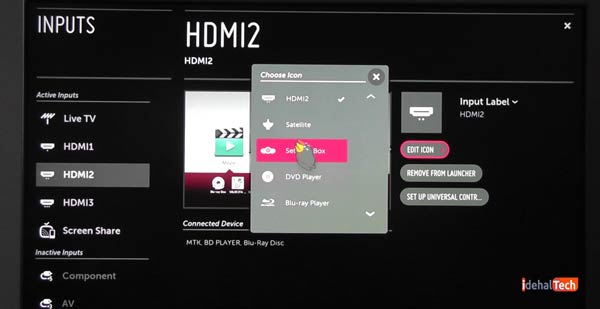
4- اتصال تکمیل شد حال، به لذت بردن از تلفن خود در صفحه نمایش تلویزیون بپردازید.
استفاده از Apple TV برای پخش در تلویزیون
اگر اپل تی وی دارید، میتوانید از ویژگیهای آن برای اتصال گوشی خود به تلویزیون خود استفاده کنید. با استفاده از این روش میتوانید از امکانات آن برای پخش جریانی موسیقی، ارائهها، اشتراکگذاری عکسها در تلویزیون، دیدن ویدیوها و موارد دیگر استفاده کنید.
برخی از تلویزیونهای جدید دارای Airplay داخلی هستند، به این معنی که میتوانید مستقیما با استفاده از فرآیند زیر مراحل نحوه اتصال آیفون به تلویزیون را طی کنید:
آنچه برای اتصال Apple TV نیاز دارید:
- Apple TV یا تلویزیون سازگار با Airplay
- یک دستگاه iOS سازگار
اگر دستگاه iOS شما سازگار است، کافی است این مراحل را دنبال کنید تا گوشی خود را با Apple TV به تلویزیون خود متصل کنید:
1- دستگاه iOS و Apple TV خود را به یک شبکه Wi-Fi متصل کنید.
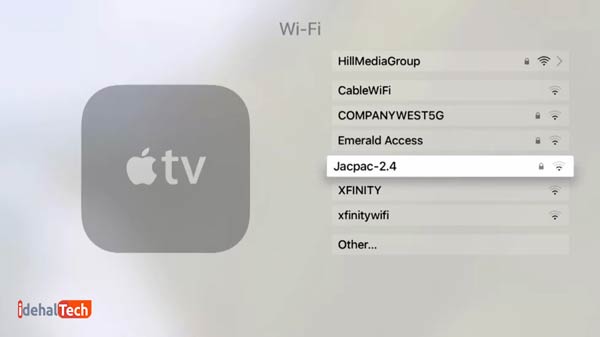
2- بسته به نسخهای که در اختیار دارید، گزینه مورد نظر را انتخاب کنید. برای آیفونهای دارای iOS 12 یا جدیدتر، به گزینههای پایینتر بروید. برای نسخههای قبلی، گزینه انتخابی در ردیفهای بالایی قرار دارد.
3- روی Screen mirroring ضربه بزنید و Apple TV یا تلویزیون سازگار با Airplay خود را از لیست انتخاب کنید. اگر AirPlay یک گزینه است و روی صفحه تلویزیون شما ظاهر میشود، نام را در دستگاه iOS خود وارد کنید.
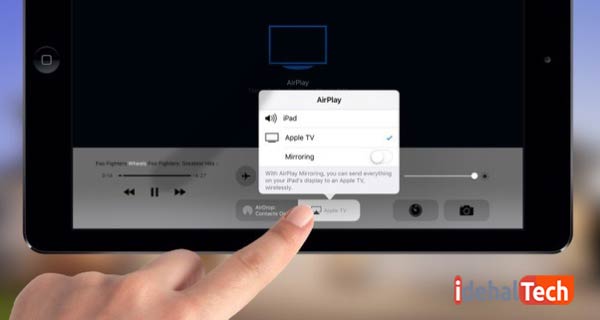
4- جهت صفحه نمایش را انتخاب کنید (عمودی یا افقی) که میخواهید تلویزیون به سادگی با چرخاندن تلفن شما نشان دهد. سپس نمایشگر تلویزیون به طور خودکار تنظیم میشود.
5- از محتوای مورد علاقه خود در صفحه نمایش بزرگ لذت ببرید.
Apple TV+ در نوامبر 2019 عرضه شد. این ویژگی به شما امکان میدهد با یک بار شارژ ماهانه، برنامههای تلویزیونی و فیلمها را از ابزارهای پشتیبانی شده پخش کنید. برای استفاده از این ویژگی میتوانید با یک دوره آزمایشی هفت روزه کاملا رایگان شروع کنید. پس از آزمایش، هزینه Apple TELEVISION+ 4.99 دلار در ماه است.
با این حال، اپل تعدادی دیگر از روشهای اشتراک گذاری را برای راحتی کاربران ارائه میدهد. به عنوان مثال، اگر یک گجت اپل خریداری کنید، Apple TV+ را میتوانید به مدت 12 ماه بدون هزینه اضافی استفاده کنید.
همچنین میتوانید Apple TELEVISION+ را به عنوان بخشی از اشتراک Apple 1 دریافت کنید. Apple One تنظیمات استریم را با حداکثر 5 سرویس دیگر اپل با یک هزینه کمی به اشتراک میگذارد.
مزایای Apple TELEVISION+
بسیاری از جنبههای فنی Apple TELEVISION+ در مقایسه با سایر سرویسهای پخش به صرفهتر است، از جمله:
- پشتیبانی از جریان 4K UHD.
- در 6 دستگاه به طور همزمان قابل پخش است
- برای مشاهده آفلاین در ابزارهای iOS در دسترس است.
- یکی از ارزانترین سرویسهای استریم است.
- ارائه 12 ماه رایگان با دستگاههای انتخابی Apple TELEVISION
معایب Apple TELEVISION+
در حالی که Apple TELEVISION+ دارای چندین مزیت است که توسط رقبا ارائه نشده است، همچنین دارای چند معایب است که باید قبل از استفاده، در نظر بگیرید:
- کتابخانه محدود
- نمیتوانید تعداد زیادی از برنامهها و فیلمهای تلویزیونی را در سرویس پخش پیدا کنید.
- اپیزودها بهجای یک بار، به صورت هفتگی ارائه میشوند.
- هیچ برنامهای برای گجت های اندروید یا کاربران رایانه شخصی موجود نیست.
- بدون پروفایل کاربری
بیشتر این نکات منفی مربوط به انتخاب و دسترسی آن است که ممکن است در سالهای آینده تغییر کند. اپل هنوز تکنولوژی کاملاً جدید است، در حالی که سایر سرویسهای استریم سالها برای رشد کتابخانههای خود فرصت داشتهاند.
مشکلاتی در نحوه اتصال آیفون به تلویزیون
در برخی موارد در زمان اتصال آیفون به تلویزیون با مشکلاتی روبرو میشوید که باید آنها را برطرف کنید. برخی از این مشکلات و نحوه برطرف کردن آن را در اینجا ذکر کردهایم، پس با ما همراه باشید.
اگر ویدیو میبینید اما صدا را نمیشنوید
مطمئن شوید که از یک آداپتور دیجیتال AV (که دارای درگاه HDMI است) استفاده میکنید. اگر از آداپتور VGA استفاده کنید، سیگنال های صوتی را اجرا نمیکند. برای شنیدن صدا با آداپتور VGA، باید به جک هدست تلویزیون، مانیتور، پروژکتور یا استریوی خود متصل شوید.
اگر ویدیو را نمایش نمیدهد یا صدا را پخش نمیکند
ممکن است برنامه با آداپتور شما سازگار نباشد. سازگاری را در صفحه اطلاعات برنامه در فروشگاه App بررسی کنید یا با توسعه دهنده تماس بگیرید.
اگر هشدار یک دستگاه سازگار با HDCP مورد نیاز است نمایش داده شد، چه باید کرد؟
ممکن است محتوای شما با آداپتور شما سازگار نباشد. فیلمها، نمایشهای تلویزیونی و برنامههای پخش ویدئوی خاص به محافظت از محتوای دیجیتال با پهنای باند بالا (HDCP) نیاز دارند.
اگر سعی کنید این فیلمها، نمایشها و پخش ویدیوها را با استفاده از یک اتصال دیجیتال غیر HDCP (مانند آداپتور VGA Apple) پخش کنید، یک هشدار برای دستگاه سازگار با HDCP درخواست میکند.
کلام آخر
هنگامی که آیفون خود را با بهترین گزینه به تلویزیون وصل کردید، میتوانید همه چیزهایی را که در تلفن خود میبینید در تلویزیون نیز مشاهده کنید. این امکان فقط به ویدیو محدود نمیشود، بلکه میتوانید در آن تصاویر، برنامهها و حتی مرور وبسایتها را نیز مشاهده کنید.
به خاطر داشته باشید که برای دید بهتر میتوانید گوشی خود را در حالت افقی قرار دهید که معمولا ویدیوها این کار را به صورت خودکار هم در تلفن و هم در تلویزیون شما انجام میدهند.
با خواندن این مقاله، نحوه اتصال آیفون به تلویزیون با روشهای مختلف را فرا گرفتهاید که میتوانید در تلویزیون خود امتحان کنید و از تصاویر با اندازه بزرگتر لذت ببرید.
سوالات متداول
برای بهترین کیفیت صدا، آیفون یا آیپد را از طریق جک هدفون یا پورت لایتنینگ به بلندگوهای خارجی متصل کنید. اگر در فضای بزرگتری هستید یا جک بلندگو خیلی دور است، یک iPhone یا iPad اصلی (میکروفون) را از طریق Wi-Fi با Megaphone Pro به iPhone یا iPad مورد نظر (دریافت کننده) متصل کنید. سپس iPhone یا iPad مورد نظر (دریافت کننده) را از طریق جک هدفون یا پورت لایتنینگ به بلندگوهای سیمی متصل کنید.
پیکربندی شبکه خود را بررسی کنید. برخی از شبکههای Wi-Fi، از جمله برخی از شبکههای سازمانی، دانشگاهی و عمومی، از پروتکلهای امنیتی استفاده میکنند که انواع خاصی از ترافیک شبکه را ممنوع میکند. اینها شامل شبکههای محلی مجازی (VLAN) میشود.
اگر در اتصال به iPhone یا iPad دوم از طریق Wi-Fi با مشکل مواجه هستید، یا شبکه Wi-Fi در دسترس نیست، سعی کنید یک هات اسپات شخصی را در هر یک از دستگاهها راه اندازی کنید و هر دو دستگاه را به هات اسپات شخصی متصل کنید.
AirPods، EarPods و سایر هدستها یا میکروفونهای خارجی تنها در صورتی میتوانند به عنوان یک میکروفون عمل کنند که صدای خود را از آیفون یا آیپد اصلی (میکروفون) به iPhone یا iPad مورد نظر (دریافت کننده) از طریق Wi-Fi با Megaphone Pro پخش کنید.
وقتی AirPods، EarPods و سایر هدستها یا میکروفونهای خارجی به دستگاه اصلی متصل هستند، Megaphone فقط میتواند صدای شما را از طریق Wi-Fi (به خود هدست خارجی) ارسال کند.
Apple TV+ و Netflix مزایا و معایب مختلفی دارند. Apple TV Plus کمتر از نصف نرخ معمولی ماهانه نتفلیکس هزینه دارد. سرویس اپل همچنین به شما این امکان را میدهد که به شش دستگاه با هم استریم کنید.
نتفلیکس به شما این امکان را میدهد که با استراتژی استاندارد خود به یک دستگاه و به اندازه چهار دستگاه در برنامه پریمیوم خود استریم کنید. با این وجود، نتفلیکس نیز دارای چند مزیت است که شامل یک کتابخانه بسیار بزرگ از محتوا است. نتفلیکس در حال حاضر پادشاه محتوای اصلی است. تا سال 2021، نتفلیکس بیش از 2000 عنوان اصلی ایجاد کرده است.
اپل تیوی پلاس در حال حاضر دارای تعداد زیادی نسخه اصلی است و عناوین بسیار بیشتری در یکی دو سال آینده عرضه کرده است. با این وجود، این شرکت همچنین برنامههای تلویزیونی را یک قسمت در یک زمان منتشر میکند و از تماشای بی رویه در هنگام پخش نمایشها جلوگیری میکند.
Apple TELEVISION+ خدماتی با کیفیت با هزینه مقرون به صرفه ارائه میدهد، اما Netflix انتخاب بسیار بیشتری از برنامهها برای مشاهده دارد.

